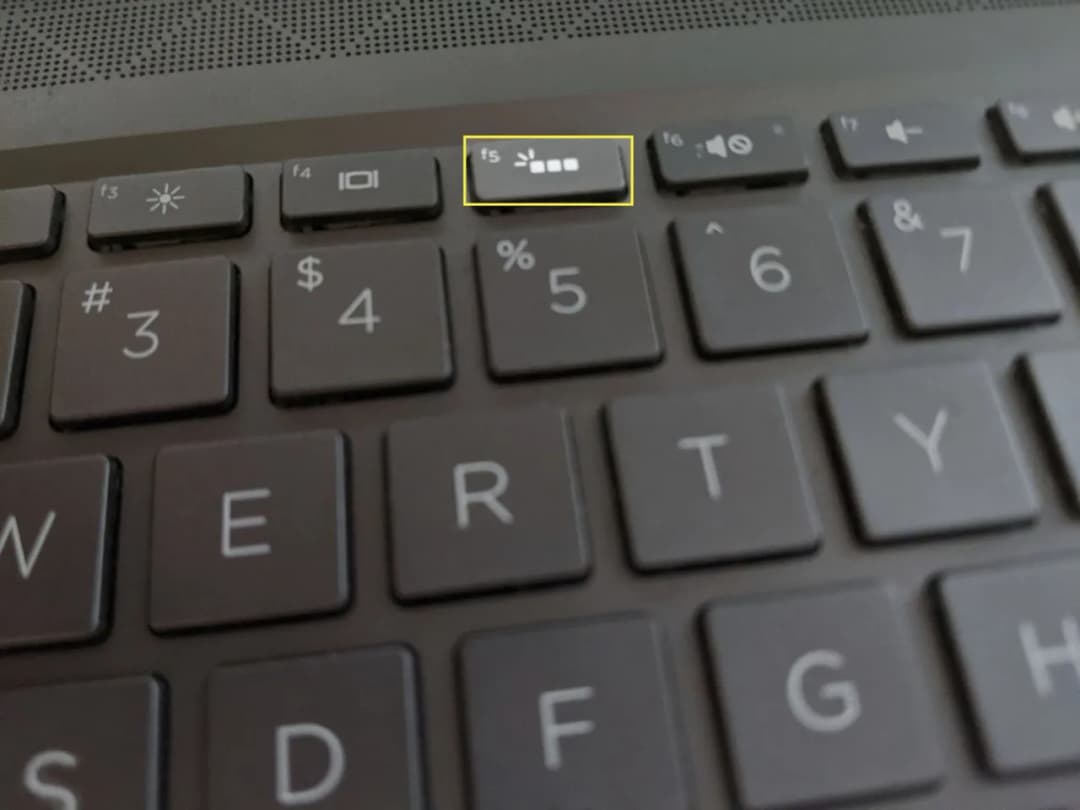Włączenie podświetlenia klawiatury w laptopie jest stosunkowo prostą czynnością, ale sposób jej wykonania może się różnić w zależności od producenta oraz modelu urządzenia. W artykule przedstawiono ogólne informacje dotyczące różnych systemów operacyjnych i typów klawiatur, a także omówiono kilka podstawowych metod włączania tej funkcjonalności.
Kluczowe kroki do włączenia podświetlenia klawiatury obejmują zlokalizowanie specjalnego klawisza z ikoną podświetlenia, użycie kombinacji klawiszy FN oraz sprawdzenie ustawień systemowych w zależności od używanego systemu operacyjnego, takiego jak Windows, MacBook czy Chromebook.
Kluczowe punkty:- Sprawdzenie symboli na klawiszach klawiatury - często ikona podświetlenia wygląda jak półkole z promieniami.
- Użycie klawisza FN w połączeniu z klawiszem podświetlenia.
- Możliwość cyklicznego przełączania jasności podświetlenia.
- Różne metody w zależności od systemu operacyjnego - Windows, MacBook, Chromebook.
- Sprawdzenie specyfikacji laptopa i aktualizacja sterowników w przypadku problemów z działaniem.
- Włączenie podświetlenia klawiatury jest proste, ale różni się w zależności od modelu laptopa i systemu operacyjnego.
- Kluczowe kroki to zlokalizowanie odpowiednich klawiszy oraz sprawdzenie ustawień systemowych.
- Warto zapoznać się z dokumentacją producenta lub stroną internetową, aby uzyskać informacje dotyczące danego modelu.
Jak włączyć podświetlenie klawiatury w laptopie - proste kroki, różne systemy operacyjne
Posiadanie możliwości regulowania jasności podświetlenia klawiatury w laptopie to funkcjonalność, z której chętnie korzysta wielu użytkowników. Ułatwia ona pracę w słabych warunkach oświetleniowych, zwiększa komfort użytkowania oraz poprawia czytelność klawiatury. Na szczęście włączenie podświetlenia klawiatury w laptopie jest stosunkowo prostą czynnością, choć sposób jej wykonania może różnić się w zależności od producenta oraz modelu urządzenia.
Ogólne metody włączania podświetlenia klawiatury
Niezależnie od systemu operacyjnego, istnieje kilka podstawowych sposobów uruchomienia oświetlenia klawiatury w laptopie:
Sprawdzenie symboli/ikon na klawiszach
Na klawiaturze powinien znajdować się specjalny klawisz oznaczony ikoną podświetlenia, która najczęściej przypomina półkole z promieniami. Klawisz ten często umieszczony jest na jednym z klawiszy funkcyjnych (F1-F12) lub na spacji.
Użycie klawisza FN
W wielu laptopach konieczne jest jednoczesne naciśnięcie klawisza FN oraz klawisza z ikoną podświetlenia, aby włączyć lub wyregulować jasność klawiatury.
Cykliczne przełączanie jasności
Niektóre modele laptopów umożliwiają cykliczne przełączanie pomiędzy różnymi poziomami jasności podświetlenia (np. wyłączone, przyciemnione, średnie, jasne) poprzez wielokrotne naciśnięcie tego samego klawisza.
Czytaj więcej: Jak grać w Assassin's Creed za darmo? Poradnik dla początkujących
Instrukcje dla różnych systemów operacyjnych
Windows
W laptopach z systemem Windows (takich jak HP, Dell) najczęściej wykorzystuje się kombinacje klawiszy FN + F5, F9 lub F11 do włączania i regulowania podświetlenia klawiatury. Należy poszukać symbolu podświetlenia na tych klawiszach. Można również dostosować ustawienia w Panelu sterowania lub Ustawieniach systemowych.
MacBook
Użytkownicy MacBooków mogą dostosować jasność podświetlenia klawiatury za pomocą Touch Bar (jeśli jest dostępny) lub poprzez Control Center. Wystarczy wybrać opcję "Jasność klawiatury" i przesunąć suwak do pożądanej jasności.
Chromebook
W przypadku Chromebooków, często wystarczy przytrzymać klawisz Alt i nacisnąć przycisk ze słońcem (większym i mniejszym), aby włączyć lub wyłączyć podświetlenie klawiatury.
Dodatkowe porady
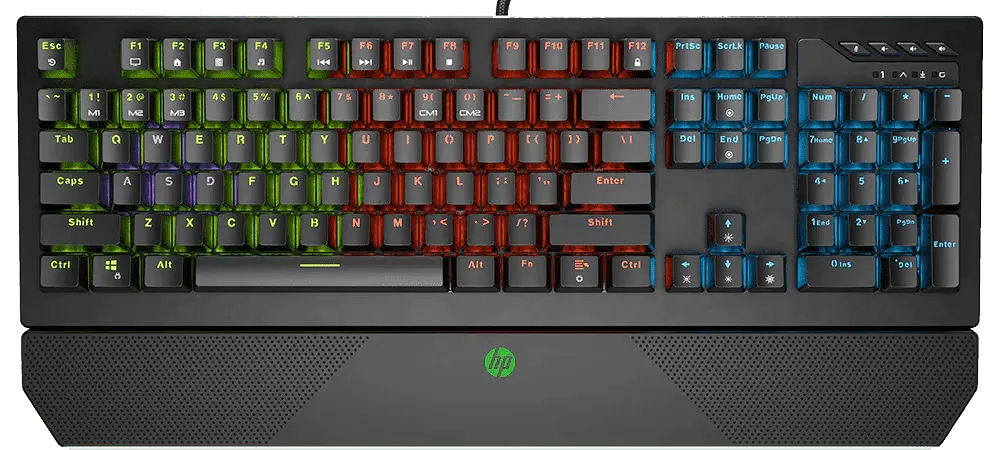
Przed przystąpieniem do włączania podświetlenia klawiatury warto upewnić się, że Twój laptop faktycznie posiada tę funkcjonalność. Można to zweryfikować w dokumentacji lub na stronie internetowej producenta. Jeśli pomimo podjętych kroków podświetlenie nie działa prawidłowo, zaleca się sprawdzenie ustawień BIOS lub aktualizację sterowników klawiatury.
- Zlokalizuj klawisz z ikoną podświetlenia na klawiaturze laptopa
- Wykorzystaj kombinację klawiszy FN + klawisz podświetlenia
- Sprawdź ustawienia systemowe w zależności od systemu operacyjnego (Windows, MacBook, Chromebook)
- Upewnij się, że Twój model laptopa posiada funkcję podświetlanej klawiatury
- Zaktualizuj sterowniki, jeśli występują problemy z działaniem podświetlenia
Podsumowując, włączenie podświetlenia klawiatury w laptopie jest stosunkowo prostą czynnością, ale sposób jej wykonania różni się w zależności od producenta oraz modelu urządzenia. Kluczowe jest zlokalizowanie odpowiednich klawiszy, wykorzystanie kombinacji klawiszy FN oraz sprawdzenie ustawień systemowych. Warto również upewnić się, że Twój laptop faktycznie posiada tę funkcjonalność.
Łatwe kroki do włączenia podświetlenia klawiatury w laptopie, niezależnie od systemu operacyjnego
Posiadanie możliwości regulacji jasności podświetlenia klawiatury to funkcjonalność, z której chętnie korzysta wielu użytkowników laptopów. Zapewnia ona większy komfort pracy w słabych warunkach oświetleniowych oraz poprawia czytelność klawiatury. Na szczęście włączenie podświetlenia jest stosunkowo prostym zadaniem, choć metoda różni się w zależności od producenta oraz modelu urządzenia.
Kluczowe kroki to zlokalizowanie odpowiedniego klawisza lub kombinacji klawiszy, najczęściej oznaczonych ikoną podświetlenia, a następnie przetestowanie różnych ustawień dostępnych w systemie operacyjnym. Niezależnie od tego, czy używamy Windowsa, MacBooka czy Chromebooka, istnieje kilka sprawdzonych sposobów na uruchomienie i dostosowanie jasności podświetlenia klawiatury.
Najważniejsze informacje:- Szybkie i łatwe włączenie podświetlenia klawiatury jest możliwe we wszystkich laptopach
- Kluczowe jest zlokalizowanie odpowiedniego klawisza lub kombinacji klawiszy
- Różne metody w zależności od systemu operacyjnego - Windows, MacBook, Chromebook
- Warto sprawdzić specyfikację laptopa i w razie problemów zaktualizować sterowniki